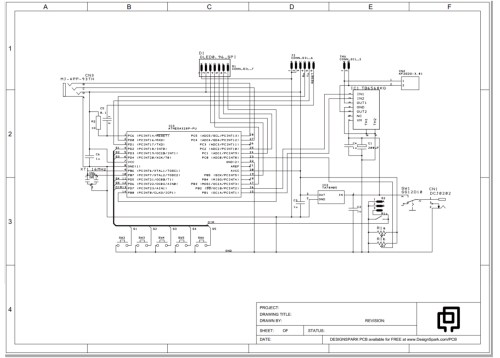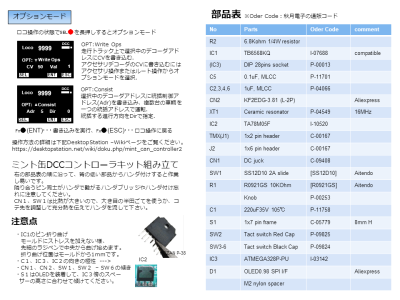mint_can_controller2
文書の過去の版を表示しています。
目次
ミント缶DCCコントローラⅣ
Mint can controller for DCC & Marklin digital
ミント缶(ALTOIDS)にぴったり入るDCCコントローラキットをFC2 twaydccショップで頒布します。
Very small mint can size command station.
Introduction / 概要
- パソコン不要.単体動作専用
- 超小型.ALTOIDSのミント缶にぴったり入るサイズ
- デジタル鉄道模型用.DCCとMarklin Motorola1/2に対応
- トラック出力12V連続1.5A、最大電圧19V
- ロコアドレス1-50を1-9999に登録可
- 速度ステップ128 固定.ファンクション Fn,Fxをそれぞれ0-28に割り当て可
- ポイント DCC:1-2048、MM:1-320
- Arduino Proベースで改造自由(シリアル書き込み端子有り).オープンソース
- CV番号 1-99にCV値 0-255を書き込み可
Photos / 写真
Instruction / 使い方
- 速度変更
速度ノブを回すと速度が変わります。 - 進行方向切り替え
速度ノブを左いっぱいに回してスイッチをオフにすると、進行方向が切り替わります。 - 項目選択
SELボタンで数値を増減する項目(Loco, Func, Acc, Rout)を選択します。 - 機関車アドレス選択
SELボタンでLocoを選択すると△/▽ボタンでアドレスを選択できます。 - ファンクション操作
電源オン直後はファンクション操作モードです。
SELボタンでFuncを選択すると△/▽ボタンでファンクション番号を選択できます。
ファンクション番号の選択範囲は0 - 28です。
F(n), F(x)ボタンを押すと、表示中の機関車アドレスのファンクションをオンオフします。 - アクセサリ操作
SELボタンを押しながら△ボタンを押すとアクセサリモードに変わり、Fn, FxボタンがDiv(分岐), Str(直進)に変わります。
SELボタンでAccを選択すると△/▽ボタンでアクセサリアドレスを選択できます。
アクセサリアドレスの選択範囲はDCCモードで1 - 2044、MMモードで1 - 320です。
もう一度SELボタンを押しながら△ボタンを押すとファンクション操作モードに戻ります。 - ルート操作
SELボタンを押しながら▽ボタンを押すとルート操作モードに変わります。
SELボタンでRoutを選択すると△/▽ボタンでルート番号を選択できます。
ルート番号の選択範囲は1 - 25です。
Div(分岐)またはStr(直進)ボタンを押すと、ルート番号に登録された複数のアクセサリアドレスを順次送出します。 - ルート編集
ルート操作モードでSELボタンを押しながら▽ボタンを押すとルート編集モードに変わり、Div、StrボタンがENTとESCに変わります。
選択しているルート番号に最大10個のアクセサリアドレスを登録する事が出来ます。
SELボタンで数値項目を選択して△/▽ボタンでアドレス番号及びアドレス数値を設定してください。
ENTボタンを押すとアドレス番号にアクセサリアドレスを登録します。
アドレスを0000にすると登録を削除し、その直前がルートの最終アドレスになります。
他のルート番号を選択するにはESCボタンを押してルート操作に戻してください。
SELボタンを押しながら△ボタンを押すファンクション操作モードに戻ります。
以下は、使い方例です。
- 複数の機関車を操作する事もできますが、意図しない速度で走り出すのを防ぐためには、停車してから他の機関車のアドレスに切り替える事をお勧めします。
- 電流容量は連続1.5A程度までなので、数編成は余裕で走らせられます。(ACアダプタは十分な電流容量のものをお使いください)
- 旧ミント缶より基板の長さが1mm短い
ので、秋月電子通商の117-中プラスチックケースに入ります。 - OPS CV書き込み
SELボタン長押しでオプションモードに移行して走行トラックのままCV書き込みが出来ますので、運転しながら加速度、減速度、BEMFの効果等を確認する事が出来ます。 - コンシストアドレス
SELボタン長押しのオプションモードでConsistを選択して統括アドレス書き込みが出来ます。基本アドレス・拡張アドレスの走行は出来なくなりますので、統括運転を終了したら統括アドレスを忘れず0に戻す事を強くお勧めします。
The other items / 必要なもの
- 12V~19VACアダプタ(絶対最大定格は25V)、DCCは12V、MMは15Vを推奨します。
- 線路までの配線、線路、車両
回路図
Assembly / 組立
スケッチ
スケッチ※(Software / ソフト)書き変え
※Arduinoの組み込みソフトはピアなCプログラムより遥かにシンプルなので、スケッチと呼んでいます。
ミント缶DCCコントローラをArduino Proとみなして、次の手順でスケッチの書き変えが可能です。
1. J2に市販の※USBシリアル変換ボードを接続してください。
2. Arduino IDEの [ツール]で下記を選択
・[ツール] - [ボード:] - “Arduino/Genuino Uno”
・[ツール] - [書き込み装置:] - “USBasp”
3. [スケッチ] - [マイコンボードに書き込む]でスケッチ書き込みを実行
※microUSBシリアル変換ボード(CH340G) url
Arduino IDEのインストールや操作方法はネット上にも情報が溢れています。ご自身が分かり易いと感じたサイトを参考にしてください。
スケッチ書き変えは改良のためにリリースしたスケッチのアップデートや、ご自身の改造スケッチの書き込みにご利用ください。但し改造したスケッチはサポート対象外となる事をご承知ください。
サポート
ミント缶についての質問、トラブルなどのサポートはデジタル鉄道模型フォーラムをご利用ください。
mint_can_controller2.1534992441.txt.gz · 最終更新: 2018/08/23 11:47 by twaydcc